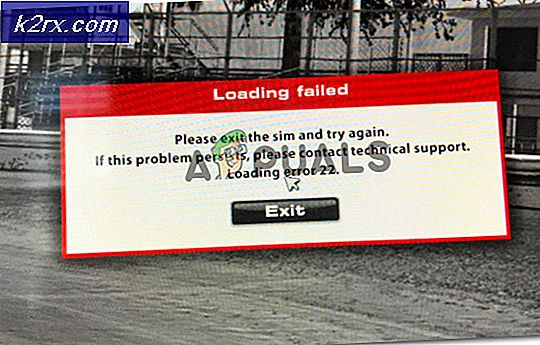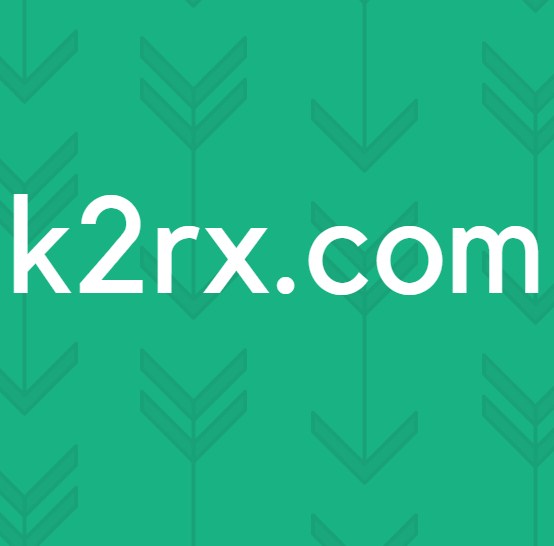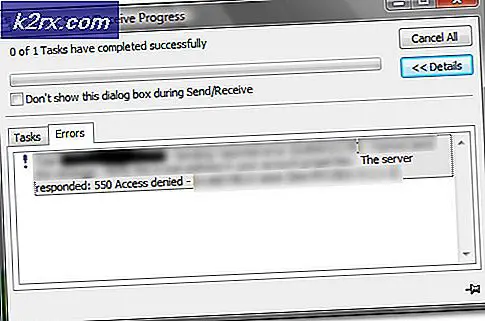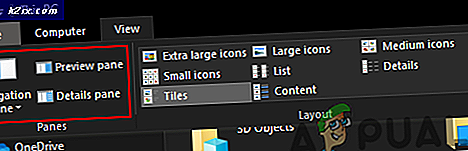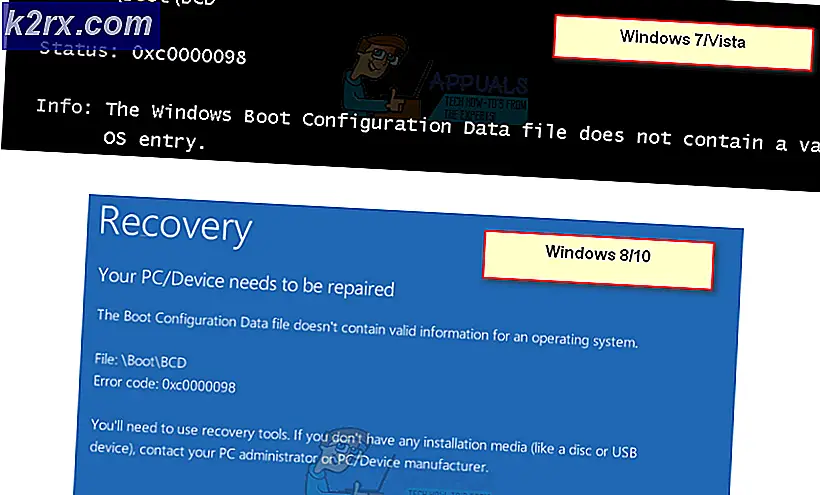Khắc phục: Steam Workshop không tải xuống các bản mod
Một số người dùng Steam đang cố gắng tải xuống bản mod từ Steam’s Workshop được báo cáo là đang gặp sự cố khi đăng ký bản mod. Trong hầu hết các trường hợp, bản mod không được đăng ký để tải xuống hoặc không xuất hiện bên trong hàng đợi tải xuống. Đối với một số người dùng, sự cố chỉ xảy ra với một vài mod trong khi những người khác báo cáo rằng sự cố đang xảy ra ở mức độ mà họ không thể tải xuống và sử dụng bất kỳ mod mới nào. Sự cố không chỉ xảy ra với một phiên bản Windows nhất định vì nó được báo cáo là xảy ra trên Windows 7, Windows 8.1 và Windows 10.
Điều gì khiến Steam Workshop từ chối tải xuống các bản mod?
Chúng tôi đã điều tra sự cố cụ thể này bằng cách xem xét các báo cáo người dùng khác nhau và các chiến lược sửa chữa thường được triển khai để khắc phục sự cố này. Hóa ra, có một số thủ phạm khác nhau có thể gây ra vấn đề này:
Nếu bạn hiện đang gặp khó khăn để giải quyết vấn đề cụ thể này, bài viết này sẽ cung cấp cho bạn một số bước khắc phục sự cố mà những người dùng khác trong tình huống tương tự đã sử dụng để khắc phục sự cố vô thời hạn. Ở bên dưới, bạn sẽ tìm thấy một bộ sưu tập các phương pháp mà những người dùng bị ảnh hưởng khác đã sử dụng thành công để giải quyết vấn đề.
Vì các bản sửa lỗi bên dưới được sắp xếp theo hiệu quả và mức độ nghiêm trọng, chúng tôi khuyên bạn nên thực hiện theo thứ tự mà chúng được trình bày. Cuối cùng, một trong các bản sửa lỗi tiềm năng sẽ giải quyết được sự cố bất kể thủ phạm gây ra sự cố là gì.
Phương pháp 1: Sử dụng Chế độ ảnh lớn trong Steam
Một số người dùng bị ảnh hưởng đang báo cáo rằng đối với họ đó chỉ là sự cố hiển thị. Hóa ra, cũng có thể các mod thực sự kết thúc tải xuống sau khi bạn nhấp vào Đăng ký, nhưng giao diện Steam mặc định sẽ không hiển thị thanh tiến trình của chế độ.
Tuy nhiên, nếu bạn muốn kiểm tra xem các bản mod có đang tải xuống hay không, bạn có thể vào Chế độ ảnh lớn. Chúng tôi đã thử nghiệm điều này và có vẻ như đôi khi thanh tiến trình tải xuống của các bản mod chỉ được hiển thị khi ở trong Chế độ ảnh lớn.
Nhập Chế độ ảnh lớn, nhấp vào biểu tượng được liên kết ở góc trên bên phải của màn hình.
Khi bạn đang ở trong Chế độ ảnh lớn, hãy kiểm tra hàng đợi Tải xuống của bạn để biết bằng chứng cho thấy chế độ đang tải xuống.
Nếu phương pháp này không giải quyết được sự cố, hãy chuyển xuống phương pháp tiếp theo bên dưới.
Phương pháp 2: Xóa các mod bị hỏng
Nếu bạn đang gặp phải sự cố cụ thể chỉ với một ứng dụng, có khả năng bạn gặp phải sự cố do một số tệp mod của bạn đã bị hỏng và đang gây ra lỗi. Bất cứ khi nào điều này xảy ra, Steam sẽ từ chối tải xuống bất kỳ bản mod mới nào cho trò chơi cụ thể đó cho đến khi vấn đề hỏng hóc được giải quyết.
Một số người dùng bị ảnh hưởng đã báo cáo rằng họ đã giải quyết được sự cố bằng cách truy cập vào phần ẩn của trò chơi !Xưởng thư mục và xóa tất cả các mod bị hỏng từ đó. Sau khi làm như vậy và buộc steam quét để tìm tính toàn vẹn của tệp, hầu hết người dùng đã báo cáo rằng sự cố đã được giải quyết.
Dưới đây là hướng dẫn nhanh về cách xóa các mod bị hỏng:
- Đảm bảo rằng ứng dụng hơi nước đã được đóng hoàn toàn.
- Mở File Explorer và đi tới thanh ribbon ở đầu màn hình. Sau đó, nhấp vào Lượt xem và đảm bảo rằng hộp được liên kết với Các mặt hàng ẩn được kiểm tra.
- Khi bạn có thể xem các mục ẩn, hãy sử dụng File Explorer để điều hướng đến vị trí sau:
C: \ Program Files (x86) \ Steam \ steamapps \ common \ * Tên trò chơi * \! Hội thảo
Ghi chú: Hãy ghi nhớ rằng *Tên trò chơi* chỉ đơn giản là một trình giữ chỗ. Thay thế nó bằng tên của trò chơi mà bạn đang gặp sự cố về mod.
- Khi bạn đến đó, hãy nhấp đúp vào từng mod riêng lẻ và xem mod nào đang kích hoạt "Không tìm thấy vị trí" vấn đề.
- Nếu một hoặc nhiều mod đang kích hoạt “Không tìm thấy vị trí”Hoặc một thông báo lỗi khác, rõ ràng vấn đề là do hỏng. Trong trường hợp này, bạn có thể tiến hành xóa mọi mod bị hỏng cho đến khi đảm bảo rằng bạn chỉ để lại những mod khỏe mạnh.
- Tiếp theo, mở Steam và đi tới Thư viện chuyển hướng. Sau đó, nhấp chuột phải vào trò chơi sử dụng mod và chọn Tính chất. Sau đó, đi đến Tập tin có sẵn tab và nhấp vào Xác minh tính toàn vẹn của tệp trò chơi.
- Sau khi quá trình hoàn tất, hãy thử tải xuống một bản mod mới và xem liệu quy trình có hoàn tất thành công hay không.
Nếu phương pháp này không giải quyết được sự cố, hãy chuyển xuống phương pháp tiếp theo bên dưới.
Phương pháp 3: Xóa bộ nhớ cache tải xuống
Hóa ra, sự cố cũng có thể xảy ra do một trục trặc khá phổ biến có thể xảy ra trong các tình huống có nhiều mục đang chờ xử lý trong hàng đợi Tải xuống. Có thể trình tải xuống đã trục trặc và từ chối tải xuống bất kỳ mục mới nào.
Một số người dùng đang gặp phải sự cố cụ thể này đã báo cáo rằng họ đã khắc phục được sự cố bằng cách xóa Bộ nhớ cache tải xuống của Steam. Dưới đây là hướng dẫn nhanh về cách thực hiện việc này:
- Mở ứng dụng khách Steam.
- Đi tới thanh ruy-băng ở đầu màn hình và nhấp vào Hơi nước. Sau đó, nhấp vào Cài đặt từ menu ngữ cảnh mới xuất hiện.
- Bên trong menu Cài đặt, hãy chọn Tải xuống từ menu dọc bên trái.
- Tiếp theo, chuyển sang ngăn bên phải và nhấp vào Xóa bộ nhớ đệm tải xuống (cuối màn hình).
- Nhấp vào Có tại lời nhắc xác nhận để xóa bộ nhớ cache được lưu trữ cục bộ.
- Đăng nhập lại bằng tài khoản Steam của bạn và cố gắng tải xuống một chế độ đã bị lỗi trước đó.
Nếu sự cố vẫn không được giải quyết, hãy chuyển xuống phương pháp tiếp theo bên dưới.
Phương pháp 4: Chọn không tham gia Steam Beta
Như một số người dùng đã báo cáo, sự cố cụ thể này cũng có thể xảy ra nếu bạn là người tích cực tham gia Steam Beta. Không có lời giải thích chính thức về lý do tại sao bản sửa lỗi này có hiệu quả, nhưng một số người dùng đã báo cáo rằng họ đã giải quyết được sự cố bằng cách chọn không tham gia Steam beta và đăng ký lại các bản mod không tải xuống.
Dưới đây là hướng dẫn nhanh về cách thực hiện việc này:
- Mở của bạn hơi nước khách hàng, truy cập thanh ruy-băng ở đầu màn hình và nhấp vào Hơi nước. Sau đó, nhấp vào Cài đặt từ menu ngữ cảnh.
- Bên trong Cài đặt menu, chọn Tài khoản từ menu dọc bên trái. Sau đó, di chuyển sang ngăn bên phải và nhấp vào Thay đổi nút dưới Tham gia phiên bản beta.
- Tiếp theo, sử dụng menu thả xuống dưới Tham gia phiên bản beta để thay đổi trạng thái thành Không có - Chọn không tham gia tất cả các chương trình beta.
- Khởi động lại steam và bắt đầu đăng ký lại các bản mod mà trước đây chúng tôi từ chối tải xuống và xem sự cố đã được giải quyết chưa.
Nếu bạn vẫn gặp sự cố khi tải xuống lại một số bản mod trên Steam, hãy chuyển sang phương pháp tiếp theo bên dưới.
Phương pháp 5: Thay đổi khu vực tải xuống
Một cách khắc phục khác có thể xảy ra cho vấn đề cụ thể này là Vùng tải xuống cách xa vùng thực của IP. Điều này có thể khiến Steam của bạn nhầm lẫn khi chặn tải xuống các bản mod mới. Một số người dùng bị ảnh hưởng đã báo cáo rằng họ đã tìm cách giải quyết vấn đề bằng cách thay đổi Khu vực tải xuống thành quốc gia của họ hoặc quốc gia gần với vị trí thực của PC.
Dưới đây là hướng dẫn nhanh về cách thực hiện việc này:
- Mở ứng dụng khách Steam và nhấp vào hơi nước từ thanh ribbon ở đầu màn hình. Sau đó, từ menu ngữ cảnh, hãy nhấp vào Cài đặt.
- Bên trong Cài đặt menu, chọn Tải xuống từ menu dọc bên phải. Sau đó, chuyển sang ngăn bên phải và thay đổi Khu vực tải xuống đến Quốc gia thích hợp bằng cách sử dụng menu thả xuống bên dưới.
- Nhấp chuột Đồng ý để lưu các thay đổi, sau đó cố gắng tải xuống các bản mod một lần nữa vào lần khởi động ứng dụng tiếp theo.
Nếu sự cố vẫn không được giải quyết, hãy chuyển xuống phương pháp tiếp theo bên dưới.
Phương pháp 6: Cài đặt lại Steam
Một số người dùng đang gặp phải sự cố này theo định kỳ đã báo cáo rằng họ chỉ khắc phục được sự cố bằng cách cài đặt lại steam và tất cả các trò chơi trong Steam. Suy đoán của người dùng dường như hướng tới một thứ gì đó đang bị hỏng cục bộ, nhưng cho đến nay vẫn chưa có bằng chứng thuyết phục về việc chính xác những gì đã phá vỡ.
Tuy nhiên, trong hầu hết các trường hợp, sự cố được cho là sẽ quay trở lại sau một thời gian. Dưới đây là hướng dẫn nhanh về cách cài đặt lại Steam và tất cả các trò chơi đã cài đặt qua Steam:
- nhấn Phím Windows + R để mở ra một Chạy hộp thoại. Sau đó, gõ “Appwiz.cpl” và hãy nhấn Đi vào để mở ra Chương trình và các tính năng cửa sổ.
- Bên trong màn hình Chương trình và Tính năng, cuộn xuống qua danh sách các ứng dụng và tìm Steam.
- Khi bạn nhìn thấy ứng dụng khách Steam, hãy nhấp chuột phải vào nó và chọn Gỡ cài đặt. Nếu được nhắc bởi UAC (Kiểm soát tài khoản người dùng), nhấp chuột Đúng để cấp đặc quyền quản trị.
- Tại lời nhắc gỡ cài đặt của anh ấy, hãy nhấp vào Gỡ cài đặt để xác nhận, sau đó đợi quá trình hoàn tất.
- Khi ứng dụng khách Steam đã được gỡ cài đặt, hãy khởi động lại máy của bạn.
- Khi trình tự khởi động tiếp theo hoàn tất, hãy truy cập liên kết này (tại đây) và tải xuống ứng dụng khách Steam mới nhất bằng cách nhấp vào Cài đặt Steam. Sau đó, làm theo lời nhắc trên màn hình để cài đặt lại ứng dụng khách.
- Sau khi cài đặt ứng dụng khách Steam, hãy mở nó và cài đặt lại mọi trò chơi.
- Mở Hội thảo và xem liệu bạn có thể tải xuống và cài đặt các bản mod hay không.
Nếu sự cố vẫn xảy ra, hãy chuyển xuống phương pháp tiếp theo bên dưới.